Bagaimana cara memformat karakter tunggal di sel yang dipilih di Excel?
Untuk memformat karakter tunggal dalam sel yang dipilih, biasanya Anda harus mengklik dua kali sel dan memilih karakter tunggal untuk diformat. Itu memakan waktu jika ada beberapa karakter yang perlu Anda format dalam sel dengan menggunakan metode tradisional ini. Artikel ini bertujuan untuk menunjukkan kepada Anda bagaimana memformat karakter tunggal pada sel yang dipilih di Excel.
Memformat karakter tunggal dalam sel yang dipilih dengan fungsi build-in Excel
Format karakter tunggal di sel yang dipilih dengan Kutools for Excel
Memformat karakter tunggal dalam sel yang dipilih dengan fungsi build-in Excel
Di bagian ini, kami akan menunjukkan kepada Anda metode tradisional untuk memformat karakter tunggal dalam sel yang dipilih di Excel. Silakan lakukan sebagai berikut.
Ambil konten di screenshot di bawah ini sebagai contoh, nomor 2 dari kata H2O harus menjadi subskrip di sel yang dipilih ini.

1. Klik dua kali untuk masuk ke sel ini.
2. Pilih nomor 2 secara manual, dan klik kanan. Lalu klik Format Cells di menu klik kanan. Lihat tangkapan layar:

Note: Jika Anda hanya ingin memformat karakter dengan mengubah ukuran font, warna dan sebagainya, setelah memilih karakter, tentukan gaya font karakter di bawah Beranda Tab.

3. Dalam Format Cells kotak dialog, periksa tanda tangan kotak, dan kemudian klik OK .
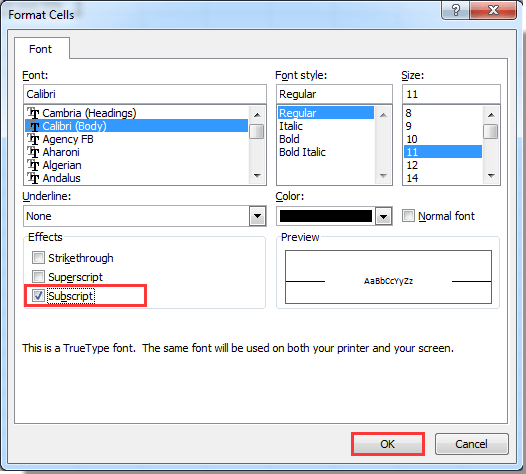
Sekarang karakter tunggal yang dipilih diformat. Lihat tangkapan layar:

Note: JIKA Anda perlu memformat beberapa karakter dalam sel yang dipilih, Anda perlu mengulangi operasi di atas hingga semua karakter diformat sesuai kebutuhan.
Format karakter tunggal di sel yang dipilih dengan Kutools for Excel
Di bagian ini, kami akan menunjukkan kepada Anda utilitas Superskrip / Subskrip dari Kutools for Excel. Dengan utilitas ini, Anda dapat dengan cepat memformat satu atau beberapa karakter sel yang dipilih di Excel.
Sebelum melamar Kutools untuk Excel, Mohon unduh dan instal terlebih dahulu.
1. Pilih sel yang ingin Anda format untuk karakter tunggal di dalamnya, dan klik Kutools > dibentuk > Superskrip / Subskrip. Lihat tangkapan layar:
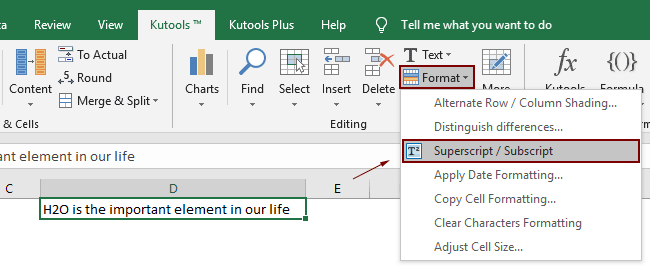
2. Dalam Pemformatan Superskrip / Subskrip kotak dialog, klik untuk memilih karakter dalam Klik untuk memilih karakter yang ingin Anda format kotak, centang tanda tangan pilihan dalam Karakter 2 bagian atau gaya font lain di Opsi bagian yang Anda butuhkan, lalu klik OK .
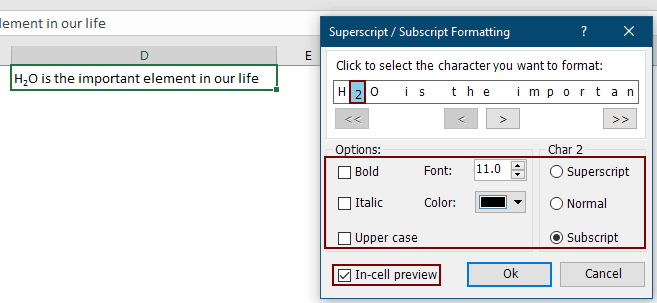
Catatan:
Jika Anda ingin memiliki uji coba gratis (30 hari) dari utilitas ini, silahkan klik untuk mendownloadnya, lalu lanjutkan untuk menerapkan operasi sesuai langkah di atas.
Alat Produktivitas Kantor Terbaik
Tingkatkan Keterampilan Excel Anda dengan Kutools for Excel, dan Rasakan Efisiensi yang Belum Pernah Ada Sebelumnya. Kutools for Excel Menawarkan Lebih dari 300 Fitur Lanjutan untuk Meningkatkan Produktivitas dan Menghemat Waktu. Klik Di Sini untuk Mendapatkan Fitur yang Paling Anda Butuhkan...

Tab Office Membawa antarmuka Tab ke Office, dan Membuat Pekerjaan Anda Jauh Lebih Mudah
- Aktifkan pengeditan dan pembacaan tab di Word, Excel, PowerPoint, Publisher, Access, Visio, dan Project.
- Buka dan buat banyak dokumen di tab baru di jendela yang sama, bukan di jendela baru.
- Meningkatkan produktivitas Anda sebesar 50%, dan mengurangi ratusan klik mouse untuk Anda setiap hari!

